Sincronización con el calendario Google
Usar Google y Pipedrive juntos es fácil, especialmente cuando puedes sincronizar tus próximas actividades de un calendario a otro.

Conecta tu calendario Google
Para habilitar la sincronización del calendario, ve a Preferencias personales > Sincronización de calendario y haz clic en “Añadir nueva cuenta”.
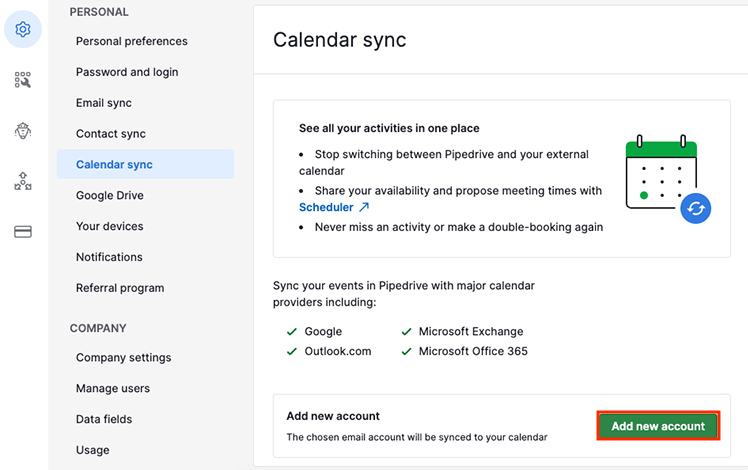
Luego, tu calendario recién conectado aparecerá en la configuración de sincronización de calendario.
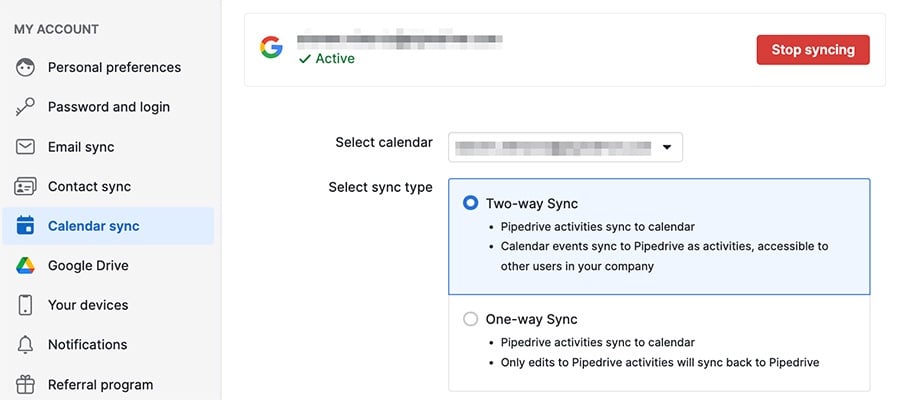
Opciones de sincronización
Cuando sincronizas tu calendario Google, tienes varias opciones en cuanto a qué datos y cómo se transfieren entre calendarios.
- Selecciona un calendario: Elige qué calendario de Google comparte una sincronización con tu cuenta de Pipedrive.
- Selecciona el tipo de sincronización: Selecciona si deseas una sincronización unidireccional (las actividades de Pipedrive se sincronizan con Google, pero no al revés) o una sincronización bidireccional (ambos calendarios tienen todos los datos guardados de uno a otro).
- Guardar evento de calendario en Pipedrive como: Elige un tipo de actividad en Pipedrive para que los eventos sincronizados de Google se registren como en Pipedrive.
- Sincroniza estas actividades de Pipedrive con el calendario: Elige qué tipos de actividades de Pipedrive quieres guardar en tu calendario de Google.
También puedes elegir cómo quieres que se guarden los eventos privados y si la información sobre los contactos vinculados en Pipedrive se guarda o no en tus eventos del calendario en Google.

Desconectar y reconectar
Si necesitas desconectar la sincronización de tu calendario Google, puedes ir a la configuración de sincronización de tu calendario y seleccionar "detener sincronización".
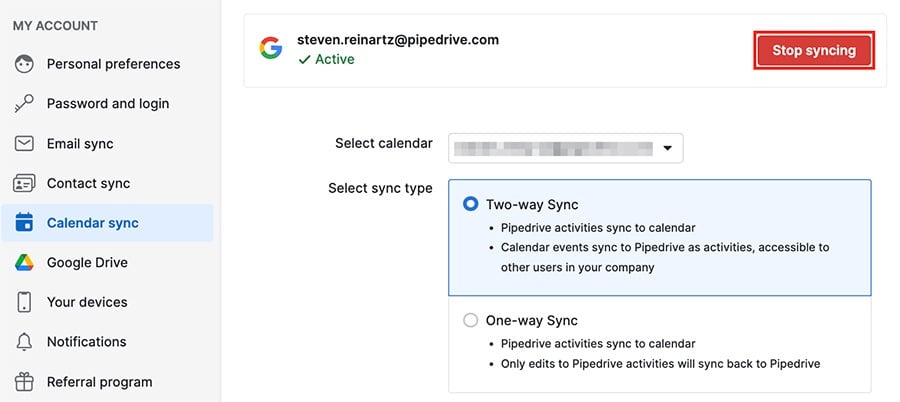
Cualquier cuenta de correo electrónico con la que hayas sincronizado en el pasado se mostrará en sincronizado anteriormente y podrás sincronizarla nuevamente al hacer clic en "reconectar".
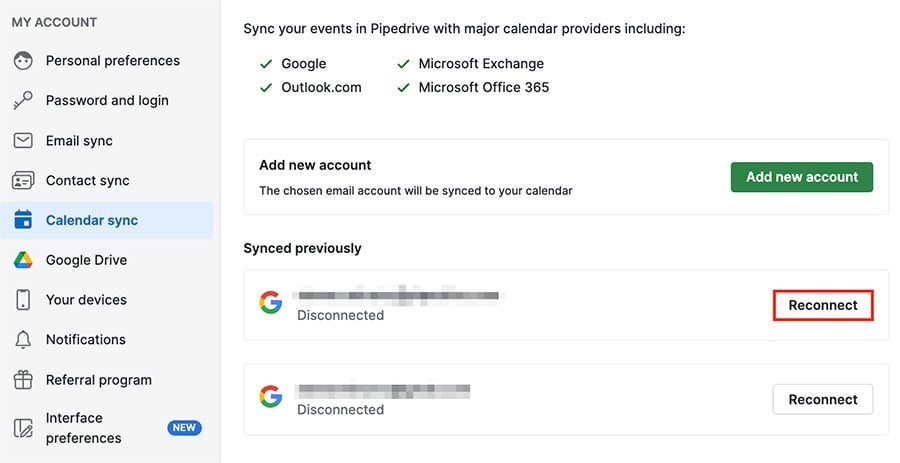
Esto te llevará a la ventana de opciones de sincronización, donde podrás personalizar tu configuración y hacer clic en “iniciar sincronización”.
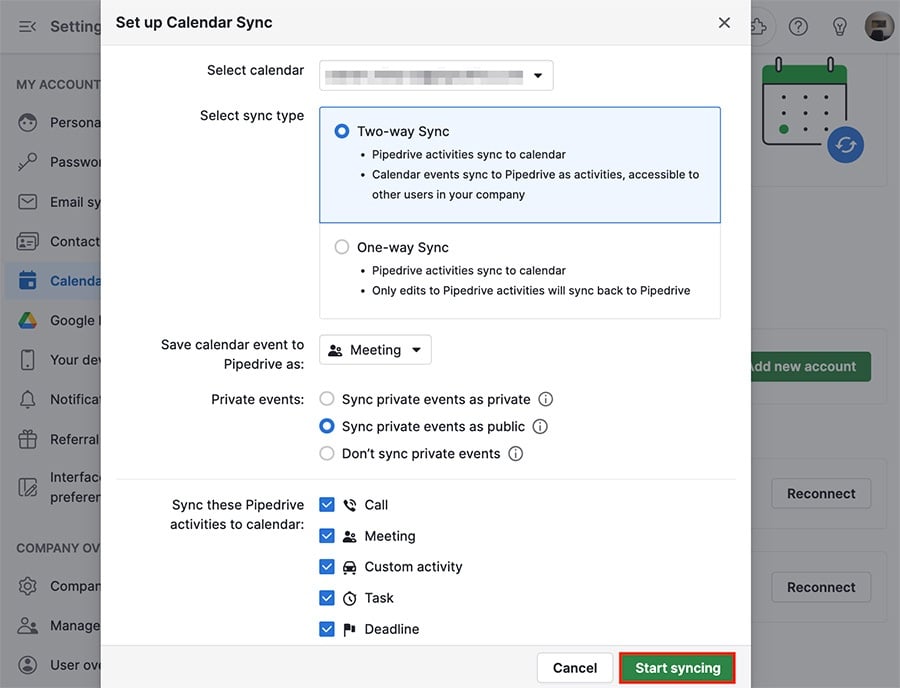
¿Te pareció útil este artículo?
Sí
No